Begynd at se på hjemmeskærmen i Apple TV-appen
Hjemmeskærmen i Apple TV-appen er stedet, hvor du kan begynde at se dine foretrukne tv-udsendelser, film og sportsudsendelser. Fortsæt, hvor du slap, gennemse anbefalinger og samlinger, eller begynd bare at se.
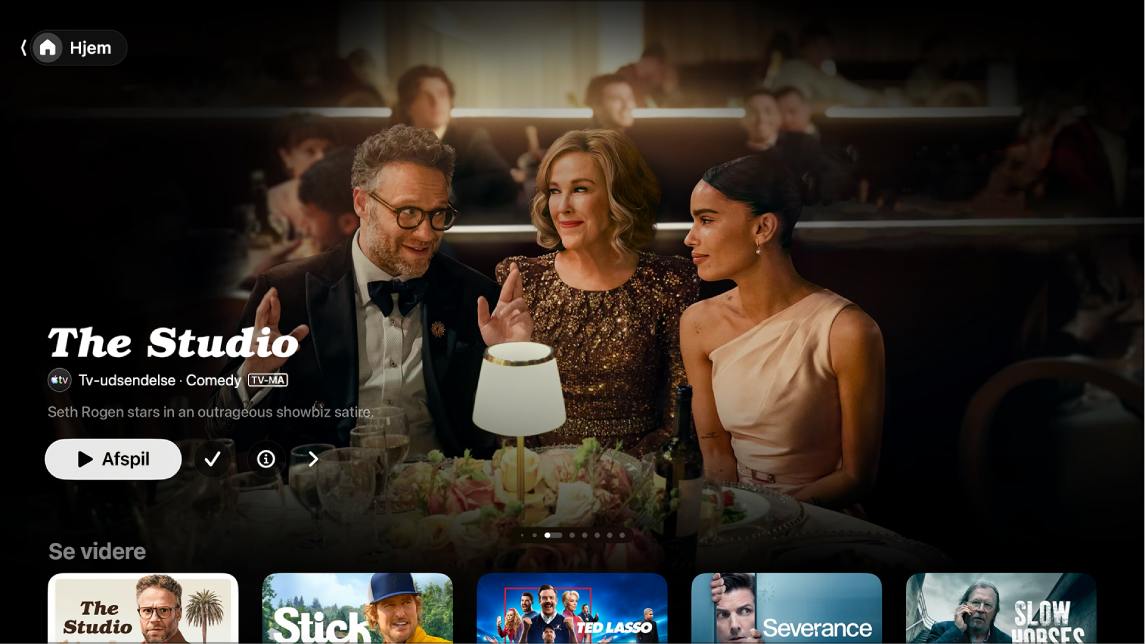
Afspil en tv-udsendelse, film eller sportsbegivenhed
Gå til Apple TV-appen
 på Apple TV 4K.
på Apple TV 4K.Åbn indholdsoversigten, og vælg derefter Hjem.
Gør et af følgende:
Gennemse udvalgte emner øverst på skærmen, og tryk på knappen Afspil (hvis den er tilgængelig).
Vælg et emne i rækken Se videre, hvis du med det samme vil fortsætte, hvor du slap.
Bemærk: Rækken Se videre på hjemmeskærmen viser film, tv-udsendelser og live-sportsbegivenheder fra apps eller kanaler, som du har knyttet til Apple TV-appen. Se Juster indstillinger til Apple TV-appen på Apple TV 4K for at få flere oplysninger om tilknytning af apps og kanaler.
Naviger ned for at se flere rækker, og vælg et emne, som du vil se. Når siden med emnet åbner, skal du vælge knappen Afspil (hvis den er tilgængelig) eller vælge en bestemt episode eller trailer, du vil se.
Hvis knappen Afspil ikke vises, skal du muligvis abonnere på en bestemt tjeneste eller købe emnet for at se det. Hvis emnet ikke er udgivet endnu, kan du føje det til Min liste for at se det senere.
Gennemse udvalgte emner, kanaler og apps, personlige anbefalinger m.m.
Gå til Apple TV-appen
 på Apple TV 4K.
på Apple TV 4K.Åbn indholdsoversigten, og vælg derefter Hjem.
Gør et af følgende:
Gennemse udvalgte emner øverst på hjemmeskærmen ved at trykke på
 for at bladre gennem emnerne. Skub til venstre på klikfeltet eller berøringsoverfladen for at gå tilbage.
for at bladre gennem emnerne. Skub til venstre på klikfeltet eller berøringsoverfladen for at gå tilbage.Naviger ned til rækken med kanaler og apps for at se de kanaler, du abonnerer på, eller apps, du har knyttet til Apple TV-appen, eller find nye kanaler eller apps, du vil tilknytte.
I Apple-supportartiklen Tilgængelighed af understøttede apps i Apple TV-appen kan du se en liste med videoapps, der er tilgængelige i Apple TV-appen.
Rul længere ned for at se populære emner, nye udgivelser, kuraterede samlinger og personlige anbefalinger. Du kan justere dine indstillinger til anbefalinger, så du ser anbefalinger kun til dig eller til flere medlemmer af din husstand.
Tip: Når nogen deler en film eller tv-udsendelse med dig i appen Beskeder, kan du finde den på hjemmeskærmen i Apple TV-appen i rækken Delt med dig. Afsenderens navn og symbol vises ud for filmen eller udsendelsen. (Anbefalinger under Delt med dig vises kun for standardprofilen på Apple TV 4K. Hvis du vil se delte emner på Apple TV 4K, skal du først slå Delt med dig til på din iPhone eller iPad og derefter bekræfte på Apple TV 4K).
Se flere oplysninger om en tv-udsendelse, film, sportsbegivenhed eller samling
Gå til Apple TV-appen
 på Apple TV 4K.
på Apple TV 4K.Åbn indholdsoversigten, og vælg derefter Hjem.
Gør et af følgende:
Gennemse udvalgte emner øverst på skærmen, og vælg
 for at se flere oplysninger.
for at se flere oplysninger.Naviger ned for at se flere rækker, og vælg en tv-udsendelse, film eller sportsbegivenhed.
Når siden om en tv-udsendelse, film eller sportsbegivenhed åbnes, kan du afspille emnet (hvis det er tilgængeligt), købe eller leje emnet, føje det til Min liste eller rulle ned for at se bestemte episoder, trailere, relaterede emner og yderligere oplysninger.
Marker og vælg en titel på en række for at se alle emner i den kategori eller for at se flere oplysninger om en samling.
Tilføj eller fjern et emne på Min liste
Når du føjer film og tv-udsendelser til Min liste for at se dem senere, vises de i rækkerne Se videre og Min liste.
Bemærk: Når du tilføjer sportsbegivenheder, vises de i rækkerne Se videre og Min liste, når de sendes direkte.
Gå til Apple TV-appen
 på Apple TV 4K.
på Apple TV 4K.Gør et af følgende:
Føj et emne til Min liste: Naviger til et emne i Apple TV-appen, tryk på og hold klikfeltet eller berøringsoverfladen nede for at se flere indstillinger, og vælg Føj til Min liste.
Fjern et emne fra Min liste: Naviger til et emne i rækken Kø, tryk på og hold klikfeltet eller berøringsoverfladen nede, og vælg derefter Fjern fra Min liste.
Tip: Du kan også føje et emne til Min liste ved at vælge
 eller Føj til Min liste, når disse muligheder vises blandt de udvalgte emner øverst på hjemmeskærmen.
eller Føj til Min liste, når disse muligheder vises blandt de udvalgte emner øverst på hjemmeskærmen.